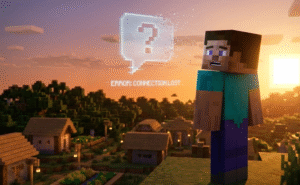昨日さ、昔買ったマイクラがあるの思い出して
— パッパぬこ *ともくん*🐼 (@HibiTom) September 10, 2024
プロコン↔︎iPhone→HDMI→テレビ
で、オンラインクロスプレイしたけど、できたなwww
iPhone/switch/PCで、それぞれログイン
もう全部これでいい、これがいいって思ったけど、LINE来たりする度にちょとめんどくさかったかw pic.twitter.com/p66BqT6ctP
マインクラフトをNintendo Switch Proコントローラーでプレイしている皆さん、PC版やSwitch版で「思ったように操作できない」「反応しない」といったお悩みを抱えていませんか?
プロコンの接続問題やデッドゾーン設定の最適化、さらには移動が遅い、ダッシュできないといった症状の原因と解決策を徹底的に解説します。
この記事を読めば、あなたのマイクラプロコンが最高のパフォーマンスを発揮し、より快適なマイクラライフを送れるようになるでしょう。
- PC版とSwitch版におけるプロコン接続の基本とトラブルシューティング
- デッドゾーン設定の最適化で操作精度を格段に向上させる方法
- プロコンが反応しない、移動が遅いなどの具体的な原因と解決策
- 有線・無線接続の注意点とおすすめ設定で快適なマイクラ体験
マイクラ プロコンが反応しない?PC/Switchの接続トラブル解決術
- 「移動が遅い」「ダッシュできない」よくある症状の原因
- PC統合版でプロコンが認識されない時の対処法
- Switch本体での接続と認識トラブルの解決策
- 有線と無線、接続方法ごとの注意点とメリット
「移動が遅い」「ダッシュできない」よくある症状の原因
プロコン買ってしまった!#マイクラ#プロコン pic.twitter.com/l3hhNv0gTr
— ワンコウ (@wannkouwannkou) June 8, 2024
マインクラフトの統合版(Bedrock Edition)をPCでプレイしているユーザーで、Nintendo Switch Proコントローラーを使っていると、「移動が遅い」「ダッシュできない」「スティック入力が反応しない」といった問題に直面することがあります。
これらの症状は、コントローラーがPCにBluetoothやUSBで接続されていても発生し、特に左スティックの入力が弱く感じられたり、強く倒してもダッシュができなかったりするのが特徴です。
ボタン割り当て自体は認識されるのに、移動操作だけがうまくいかないというケースも少なくありません。
これらのよくある症状の主な原因は、大きく分けて二つ考えられます。
Windows OSのゲームパッド互換性
一つは、Windows OSのゲームパッド互換性の問題です。Nintendo Switch Proコントローラーは「DirectInput」という入力形式を採用しているのに対し、Minecraft BEは「XInput」という形式のコントローラーを想定して作られています。
この入力形式の不一致が、コントローラーの一部機能が正常に動作しない原因となるのです。
特に移動操作は、ゲームが期待する入力形式とプロコンの出力形式が異なるために、信号が正しく伝わらず、キャラクターの動きが遅くなったり、ダッシュができなかったりといった症状につながります。
スティックのデッドゾーン設定
もう一つの原因は、スティックのデッドゾーン設定です。
デッドゾーンとは、スティックを動かし始めてからゲームが反応するまでの「無反応な範囲」を指します。
このデッドゾーンが広すぎると、スティックをある程度傾けてもゲームがそれを「動いていない」と判断してしまい、結果として移動が遅く感じられたり、ダッシュに必要な最大入力が認識されなかったりするわけです。
多くのプロコンユーザーが悩むこれらの症状は、コントローラーの物理的な故障ではなく、主にこれらのソフトウェア的または設定的な問題に起因していることがほとんどです。
PC統合版でプロコンが認識されない時の対処法

PCのMinecraft統合版でNintendo Switch Proコントローラーがうまく認識されない、あるいは動作がおかしい場合、いくつかの効果的な対処法があります。
もしMinecraft BEをSteam経由で起動しているなら、Steamのコントローラー設定を見直すのが第一歩です。
Steamのコントローラー設定
Steamを起動し、「設定」から「コントローラー」へ進み、「一般のコントローラー設定」で「Nintendo Switch Proコントローラーのサポート」にチェックを入れましょう。
次に「コントローラー設定」を開き、左スティックの「デッドゾーン」の数値を小さめに設定します。
例えば0.1〜0.2程度に調整することで、スティックの傾きに対する感度が上がり、移動速度やダッシュ操作が改善される可能性があります。
Steam経由でない場合や、より安定した動作を求めるなら、x360ce(X360 Controller Emulator)という無料ツールが非常に有効です。
x360ce(無料ツール)
このツールは、Switch Proコントローラー(DirectInput)をMinecraft BEが想定するXboxコントローラー(XInput)として認識させるエミュレート機能を提供します。
x360ceをダウンロードし、Minecraftの実行ファイルと同じフォルダに配置します。
アプリを開いてProコントローラーが認識されたら、画面の指示に従ってボタン配置を設定し、「Save」してからゲームを起動してください。
これにより、ゲームがプロコンをXboxコントローラーとして扱うため、安定した操作性と正確なスティック反応が得られます。
また、Windows側の設定やドライバの問題も考えられます。
Windowsの設定
Windowsの「デバイスマネージャー」を開き、「ヒューマンインターフェイスデバイス」の下に「HID準拠ゲームコントローラー」が表示されているか確認しましょう。
もし表示されていない、または「不明なデバイス」などと表示されている場合は、ドライバの更新を試みるか、一度デバイスを削除してからコントローラーを再接続し、ドライバを再認識させてみてください。
さらに、「ゲームコントローラーの設定」(joy.cpl)を開いて動作チェックを行うことで、スティックやボタンの物理的な入力がWindowsで認識されているかを確認できます。
もしここで反応が見られない場合は、コントローラーの物理的な故障の可能性も視野に入れる必要があります。
AMD UCM-UCSI Device インストール
一部のAMD製CPUを搭載したPCで認識問題が発生するケースも報告されており、その場合は「AMD UCM-UCSI Device」ドライバの手動インストールが解決策となることもあります。
USB接続の場合は、充電専用ではなくデータ転送に対応したUSB-Cケーブルを使用しているかも重要なポイントです。
これらの方法を試すことで、PC統合版でのプロコンの認識問題を解決し、快適なプレイ環境を構築できるでしょう。
Switch本体での接続と認識トラブルの解決策
後日談〜
— 風宮 涼 (@GP_kazemiya) June 24, 2018
Minecraft遂に購入
さらにプロコンまで!
無限ワールドこれはそそります!
これからちょこちょこやっていこうと
思います!楽しみだ😃#任天堂#ゲーム#HD#Minecraft#マイクラ#マインクラフト#Switch#ニンテンドー#Switch#プロコン pic.twitter.com/7AEER3RIYs
Nintendo Switch本体でProコントローラーの接続が不安定だったり、操作中に途切れたりする、あるいは全く反応しないといったトラブルに遭遇した場合でも、落ち着いて対処することで解決できるケースがほとんどです。
まず試すべきは、Switch本体のシステムバージョンを最新の状態にすることです。
システムを最新バージョンへ
任天堂は定期的に本体の更新データを配信しており、これによりコントローラーの動作安定性が向上することがあります。HOMEメニューの「設定」から「本体」を選び、「本体の更新」を実行してみましょう。
一時的な不具合であれば、Switch本体の再起動が有効です。
Switch本体の再起動
本体上部の電源ボタンを3秒以上長押しすると電源メニューが表示されるので、「電源オプション」から「再起動」を選択してください。
もしメニューが表示されない場合は、電源ボタンを12秒以上押し続けると強制的に電源を切ることができます。
再起動後にコントローラーが正常に反応するか確認してみましょう。
また、Proコントローラーを有線で使用する際は、Switch本体の設定で「Proコントローラーの有線通信」をONにする必要があります。
Proコントローラーの有線通信 ON
通常はOFFになっていることが多いので、Switchドックに接続しているすべてのコントローラーを外し、HOMEメニューの「設定」から「コントローラーとセンサー」へ進み、「Proコントローラーの有線通信」をONに切り替え、Switch本体を再起動してみてください。
それでも問題が解決しない場合、Switch本体に登録されているコントローラーの数が上限に達しているか、誤認識が発生している可能性があります。
この場合は、登録されているすべてのコントローラーを一度登録解除してから、Proコントローラーを再登録する手順を踏みます。
Proコントローラーを再登録
Switchを携帯モードで操作し、HOMEメニューの「設定」から「コントローラーとセンサー」、「コントローラーとの通信を切る」を選択して、画面の指示に従い登録を解除します。
その後、「持ちかた/順番を変える」からProコントローラーの側面にあるシンクロボタンを長押しして再登録を行います。
さらに、電波干渉も接続不良の原因となることがあります。
電波干渉?
Switch本体やドックの近くに電子レンジ、コードレス電話、Wi-Fiルーターなどの他の電子機器や、金属製のラックなどがあると、電波干渉を受けて接続が途切れることがあります。
設置場所を変えたり、一時的に他の機器の電源を切ってみたりするのも有効な対策です。
これらの対処法を試すことで、多くのProコントローラーの接続・認識トラブルは解決に向かうはずです。
有線と無線、接続方法ごとの注意点とメリット

Nintendo Switch Proコントローラーは、Nintendo Switch本体だけでなくPCやスマートフォンにも接続して使用できますが、有線と無線(Bluetooth)それぞれの接続方法には異なる注意点とメリットがあります。
無線のメリット
まず、無線接続の最大のメリットは、ケーブルに縛られず自由に動けることです。
Nintendo Switch本体とはBluetoothでペアリングし、PCやスマートフォンともBluetooth経由で接続できます。
特にSteamではProコントローラーのサポートが追加されており、iPhoneやiPadでもiOS 16以降で公式サポートされています。
これにより、リビングのソファでくつろぎながら、あるいは外出先で手軽にマイクラをプレイすることが可能です。
しかし、無線接続には電波干渉による遅延や途切れ、バッテリー残量の管理といった注意点があります。
バッテリーが極端に少ない場合や、Bluetoothに対応していない古い機器では接続ができないこともあります。
優先接続のメリット
一方、有線接続のメリットは、一般的に入力遅延が少なく、安定した通信が期待できる点です。
特にPCでマイクラをプレイする場合、有線接続は入力ラグを最小限に抑えたいゲーマーにとって魅力的な選択肢となります。
ProコントローラーはUSB-Cポートを備えており、付属のUSB-CケーブルでPCやSwitchドックに接続して使用できます。
PCとの有線接続で注意したいのは、使用するUSB-Cケーブルがデータ転送に対応している必要がある点です。
充電専用のケーブルではPCがコントローラーを認識しないことがあります。
また、一部のPC、特にAMD製のCPUを搭載した環境では、有線接続での認識問題が報告されるケースがあります。この場合、PC側の特定のドライバのインストールが必要になることもあり、やや専門的な知識を要するかもしれません。
Nintendo Switch本体でProコントローラーを有線接続する場合も、本体設定で「Proコントローラーの有線通信」をONにする必要があります。
この設定がOFFになっていると、有線で繋いでもコントローラーは無線通信を試み、結果的に認識されないことがあります。
どちらの接続方法を選ぶかは、プレイスタイルや環境によって異なります。
低遅延を最優先するなら有線、快適な取り回しを優先するなら無線と使い分けるのが賢明でしょう。
万が一、どちらかの接続方法で問題が発生した場合は、もう一方の接続方法を試すことで、問題の原因を特定しやすくなります。
マイクラ プロコンを最大限に活かす!快適な操作と最適設定
- デッドゾーンとは?マイクラでの重要性
- Switch版マイクラの最適なデッドゾーン設定
- PC版マイクラでプロコンの性能を引き出す設定
- 知っておきたい!プロコンの便利な機能とコツ
デッドゾーンとは?マイクラでの重要性

コントローラーの操作性を語る上で、「デッドゾーン」の概念は非常に重要です。
デッドゾーンとは?
デッドゾーンとは、コントローラーのスティックを中央からわずかに傾けたときに、ゲームがその動きを「無反応」とみなす範囲のことです。
つまり、スティックを少し動かしても、その動きがデッドゾーン内に収まっていれば、キャラクターや視点は動きません。
このデッドゾーン設定は、マイクラの操作感、特に視点移動やキャラクターの動きの精度に直接的な影響を与えます。
なぜデッドゾーンが重要なのでしょうか。
もしデッドゾーンが大きすぎると、スティックをある程度大きく傾けないとゲームが反応しないため、建築でのブロックの微調整や、戦闘中に素早く敵に照準を合わせる「エイム」が非常に困難になります。
操作がワンテンポ遅れるような、もっさりとした感覚になり、ゲームの快適性が著しく損なわれるでしょう。
エリトラでの飛行など、繊細なスティック操作が求められる場面では、意図しない挙動につながる可能性もあります。
一方で、デッドゾーンを小さくしすぎると、スティックのわずかな揺れや、コントローラーを置いておくだけでも視点が勝手に動いてしまう「ドリフト現象」が発生しやすくなります。
これは、コントローラーのスティックが経年劣化や摩耗により中央に戻りきらなくなったり、わずかな信号ノイズを拾ったりすることで起こります。
ドリフト現象が起きると、建築中に狙った場所にブロックを置けなかったり、戦闘中にエイムが不安定になったりして、精密な操作が求められるマイクラでは大きなストレスになります。
最適なデッドゾーンを見つけることは、プレイヤーの好みやコントローラーの状態によって異なりますが、一般的には、まずマイクラの設定を初期値に戻し、そこからスティックを少しずつ動かして視点が勝手に動かない範囲を探っていくのがおすすめです。
実際にゲームをプレイしながら、建築や戦闘時の操作感に違和感がないか、スティックの反応が遅すぎたり敏感すぎたりしないかを微調整していくことで、自分にとって最も快適なデッドゾーンを見つけることができるでしょう。
この設定を適切に行うことで、マイクラのプレイ体験は格段に向上します。
Switch版マイクラの最適なデッドゾーン設定

Nintendo Switch版マイクラにおいて、ProコントローラーやJoy-Conの操作感を最適化するためには、デッドゾーン設定の調整が不可欠です。
特にJoy-Conはスティックが小さく感度が高めに設定されているため、適切なデッドゾーンを見つけることで、誤操作を防ぎ、より正確な操作が可能になります。
デッドゾーンの設定
デッドゾーンの設定は、マイクラゲーム内の「設定」メニューから「コントローラー」または「操作」タブを選択し、「スティックのデッドゾーン」の項目でスライダーを動かして数値を調整します。
Switch版での最適なデッドゾーン値は、プレイヤーの主なプレイスタイルによって推奨される範囲が異なります。
例えば、建築をメインにプレイする方には、5%から8%程度の小さめのデッドゾーンがおすすめです。
これにより、スティックのわずかな動きも正確に反映され、ブロックを精密に配置したり、細かい足場を慎重に歩いたりする際に有利になります。
一方、戦闘をメインにするプレイヤーやPvPを楽しむ方には、8%から12%程度のデッドゾーンが適しています。
この範囲であれば、エイムが安定しやすくなり、意図しない視点移動による照準のズレを抑えることができます。
また、コントローラーのスティックの摩耗が進んでいる場合や、ドリフト現象が気になる場合は、10%から15%程度の少し大きめのデッドゾーンを設定することで、不本意な動きを軽減し、誤操作を防ぎやすくなります。
これは初心者の方にもおすすめの設定です。
デッドゾーンの調整は、視点移動感度やスティック感度といった他のコントローラー設定と組み合わせて行うと、より効果的です。
例えば、デッドゾーンを小さめに設定しつつ、視点移動感度を自分に合った速度に調整することで、素早い振り向きと精密なエイムの両立が可能になります。
設定を変更したら、必ず実際にゲームをプレイして操作感を確認することが重要です。
特にスティックを触っていない時に視点が勝手に動いていないか、建築や戦闘時に違和感がないか、スティックの反応が遅すぎたり敏感すぎたりしないかといった点をチェックしましょう。
もし問題があれば、焦らず数値を微調整しながら、自分にとって最も快適なデッドゾーンを見つけ出すことが、Switch版マイクラを最大限に楽しむための鍵となります。
PC版マイクラでプロコンの性能を引き出す設定

PC版マインクラフト(特に統合版)でNintendo Switch Proコントローラーの性能を最大限に引き出すには、単に接続するだけでなく、PC側の設定や外部ツールを適切に活用することが重要です。
統合版マイクラは基本的にXboxコントローラーが採用する「XInput」形式を前提に設計されているため、プロコンが採用している「DirectInput」形式のコントローラーでは、そのままでは「移動が遅い」や「ダッシュできない」といった互換性の問題が生じやすい傾向にあります。
この互換性の問題を解決し、プロコンをPC版マイクラで快適に使用するためには、主に二つのアプローチがあります。
x360ce(X360 Controller Emulator)
一つは、無料のソフトウェア「x360ce(X360 Controller Emulator)」を利用して、プロコンを仮想的にXboxコントローラーとしてエミュレートする方法です。
x360ceをダウンロードし、マイクラの実行ファイル(.exe)と同じフォルダに配置し、アプリを起動してプロコンのボタン配置を設定・保存することで、ゲームがプロコンをXInputデバイスとして認識するようになります。
これにより、より安定した操作性と正確なスティック反応が期待できます。
JoyToKey
もう一つは、「JoyToKey」のようなキーマッピングソフトウェアを使用する方法です。
Java版マイクラは公式でコントローラー操作に対応していないため、JoyToKeyなどの外部ソフトを導入することで、コントローラーの入力をキーボードやマウスの入力に割り当て、ゲーム内で操作できるようにします。
JoyToKeyの公式サイトからソフトをダウンロードし、インストール後、プロコンをPCに接続した状態でJoyToKeyを起動します。
そして、コントローラーの各ボタンやスティックの動きに対して、マイクラでの対応するキーボード操作(例:左スティックを前に倒したら「W」キーを押す、ZRボタンを押したら左クリックする、など)を割り当てていきます。
特に、ダッシュやスニークといった頻繁に使う操作は、コントローラーの押しやすいボタンに割り当てることで、キーボード操作よりも直感的に行えるようになります。
設定後はJoyToKeyを起動したままマイクラを起動し、割り当てたボタンが正常に機能するかを確認しましょう。
Steamのコントローラーサポート機能
また、Steamユーザーであれば、Steamのコントローラーサポート機能も非常に強力です。
Steamの「設定」から「コントローラー」へ進み、「Nintendo Switch Proコントローラーのサポート」を有効にすることで、Steamがプロコンを認識し、ゲームごとに詳細なコントローラー設定やデッドゾーン調整が可能になります。
これにより、ゲーム内設定では対応できないような細かな調整も行え、プロコンの性能を最大限に引き出すことができます。
これらの設定やツールを駆使することで、PC版マイクラでもプロコンをまるで純正コントローラーのようにスムーズに操作し、快適なマイクラライフを満喫できるはずです。
知っておきたい!プロコンの便利な機能とコツ

Nintendo Switch Proコントローラーは、ただのゲームパッド以上の多彩な機能を備えており、これらを理解し活用することで、マイクラを含め様々なゲームのプレイ体験をさらに向上させることができます。
まず、プロコンの大きな特徴の一つに、HD振動とモーションコントロール(ジャイロセンサー)の搭載が挙げられます。
HD振動
HD振動は、従来のコントローラーよりも繊細でリアルな振動表現が可能で、ゲーム内の状況をより直感的に感じ取ることができます。
モーションコントロール(ジャイロセンサー)
モーションコントロールは、コントローラーの傾きや動きをゲーム操作に反映させる機能で、特にマイクラのような視点移動が重要なゲームや、弓矢のエイム、エリトラ飛行などで直感的な操作を可能にします。
PCゲームでも、このモーションコントロールを活用できるツールを導入することで、Xboxコントローラーにはない独特の操作感を楽しむことができます。
バッテリー性能
プロコンのバッテリー性能も特筆すべき点です。フル充電で約40時間という長時間の連続使用が可能であり、頻繁な充電を気にすることなく、長時間マイクラの世界に没頭することができます。
充電はUSB-Cケーブルを介して行えるため、利便性も高いです。
また、Nintendo Switch版マイクラをマルチプレイで楽しむ場合、プロコンは非常に重要な役割を果たします。
Joy-Conは分離して二人プレイも可能ですが、長時間プレイやより快適な操作を求める場合は、プロコンの方が安定したグリップと操作感を提供します。
Switchでのマルチプレイには、基本的にプレイヤー人数分のコントローラーが必要となるため、家族や友人とマイクラを一緒に楽しむなら、プロコンの追加購入は良い選択肢となるでしょう。
Nintendo Switch 2 Proコントローラー
さらに、将来的な話にはなりますが、Nintendo Switch 2向けに発表された「Nintendo Switch 2 Proコントローラー」では、背面に追加の「GL」と「GR」ボタンが搭載され、ゲーム中にこれらのボタンの割り当てを自由にカスタマイズできる機能が加わります。
これにより、ダッシュやスニーク、アイテム使用といった頻繁に使う操作を背面ボタンに割り当てることで、親指をアナログスティックから離すことなく他のボタンを操作できるようになり、より素早く複雑なアクションが可能になります。
これは特に、戦闘や建築で同時に多くの操作が求められる上級者にとって、非常に大きなアドバンテージとなるでしょう。
旧プロコンでもSteamなどのPC環境では同様のキーマッピングが可能ですが、Switch本体でこの機能がサポートされることで、より多くのプレイヤーが恩恵を受けられます。
これらの便利な機能やコツを最大限に活用し、自分だけの快適なマイクラプレイ環境を構築してみてください。
総括:マイクラプロコン徹底解説!PC/Switchで快適に遊ぶ設定と解決策
この記事のまとめです。
- マイクラ統合版でプロコンが反応しない場合、Windowsの互換性やデッドゾーンが主な原因だ
- PCでプロコンを使う際は、XInputへのエミュレートやSteamの設定調整が効果的だ
- x360ceやJoyToKeyといった外部ツールでDirectInputコントローラーを対応させる
- Switch本体での接続問題は、システム更新やコントローラーの再登録で解決できる
- 有線接続にはデータ転送対応のUSB-Cケーブルが必要だ
- Bluetooth接続は無線での自由度が高いが、遅延やバッテリー管理に注意が必要だ
- デッドゾーンはスティックの無反応範囲で、マイクラの操作精度に大きく影響する
- デッドゾーンが広すぎると操作が鈍くなり、小さすぎるとドリフト現象の原因となる
- Switch版のデッドゾーンは、プレイスタイルに応じて5%から15%程度で調整するのがおすすめだ
- 視点移動感度とデッドゾーンを組み合わせて最適な操作感を見つけよう
- プロコンのHD振動やジャイロセンサーは、マイクラの臨場感を高める機能だ
- Switchでのマルチプレイには、プレイヤー人数分のコントローラーを用意するのが望ましい
- Switch 2プロコンの背面ボタンは、操作のカスタマイズ性をさらに向上させるだろう
- コントローラーの不具合が続く場合は、スティック補正や物理的な清掃も試す価値がある
- 最終的に問題解決しない場合は、専門業者への修理依頼も検討しよう